Como atualizar os drivers através do Gestor de Dispositivos
Olá amigos! Como estão a correr as vossas férias?
Há alguns dias falei-te sobre drivers de dispositivos, expliquei-te o que são e para que servem. Não basta ter os drivers corretos instalados, também os devemos manter atualizados!
Hoje, vou-te ensinar a atualizar os drivers de dispositivos através de uma ferramenta já incorporada no Windows, o Gestor de Dispositivos. O Gestor de Dispositivos apresenta os componentes de hardware instalados no computador e permite que atualizemos os respetivos drivers.
Hoje, o tutorial vai ser um pouco diferente: vai ser em vídeo. No vídeo abaixo está explicado passo a passo como verificar se o driver está ou não atualizado. Caso não esteja a instalação é efetuada automaticamente.
Como viram o processo é simples:
- Procurar por “Gestor de Dispositivos” no Menu/Ecrã Iniciar;
- Abrir o “Gestor de Dispositivos”;
- Escolher o componente pretendido e fazer clique direito sobre ele;
- Selecionar “Atualizar Controlador de Software”;
- Depois escolher “Procurar automaticamente…”;
- Aguardar que atualize.
Espero vos ter ajudado! Qualquer dúvida, comentem!

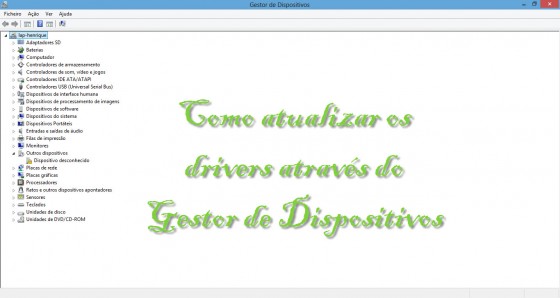




Aviso: Todo e qualquer texto publicado na internet através deste sistema não reflete, necessariamente, a opinião deste site ou do(s) seu(s) autor(es). Os comentários publicados através deste sistema são de exclusiva e integral responsabilidade e autoria dos leitores que dele fizerem uso. O autor deste site reserva-se, desde já, o direito de excluir comentários e textos que julgar ofensivos, difamatórios, caluniosos, preconceituosos ou de alguma forma prejudiciais a terceiros. Textos de caráter promocional ou inseridos no sistema sem a devida identificação do seu autor (nome completo e endereço válido de email) também poderão ser excluídos.